excel表格编辑栏不见了的解决方法(excel表格上面编辑栏不见了)
在Excel中录入数据前都需要添加表格把数据进行分类,可有的时候编辑栏会无缘无故的消失了,这个时候就需要我们手动把编辑栏给调出来了。下面是由小编分享的excel表格编辑栏不见了的解决方法,希望对你有用。
调出编辑栏步骤1:打开一个EXCEL文档,以空白的为例,会看到编辑栏不见了
调出编辑栏步骤2:把鼠标放在任意的单元格上,点击上面菜单栏上的“工具”--再点其最下面的“选项”--点击“视图”,
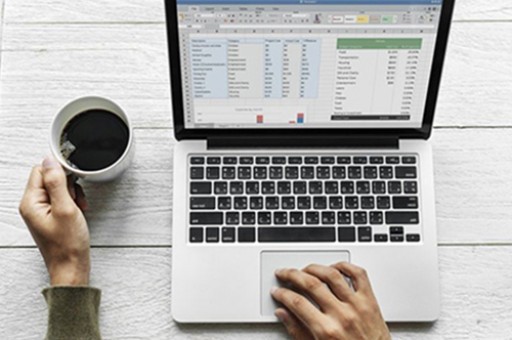
调出编辑栏步骤3:点击界面中的视图图标,会看到一个编辑栏,在其前面的框框内打“√”,然后点击 “确定”,就可以了
调出编辑栏步骤4:可以看到显示的编辑栏
调出编辑栏步骤5:我们也可以用另外一个方法。点击菜单栏上的"视图",看到下拉菜单中有个“编辑栏“没有打勾,点击”“编辑栏”,编辑栏就自动出来了,好神奇呀
调出编辑栏步骤6:可以开始工作了,充实的一天开始了。
看了excel表格编辑栏不见了的解决方法还看了:
1.excel表格工作表标签栏消失的解决方法
2.excel工具栏不见了怎么办
3.excel表工作表显示不了的解决方法
4.excel表格保存后边框没有了的解决方法
5.excel函数公式编辑的窗口不见怎么办
6.excel工作表的标签不见了怎么办
版权声明:本文内容由网络用户投稿,版权归原作者所有,本站不拥有其著作权,亦不承担相应法律责任。如果您发现本站中有涉嫌抄袭或描述失实的内容,请联系我们jiasou666@gmail.com 处理,核实后本网站将在24小时内删除侵权内容。



